Cómo Encontrar La Causa De Los Problemas De Batería En Su Android
Android posee una herramienta integrada para ver las estadísticas de la batería que muestra en que se utiliza la carga de la batería. Por desgracia, esta herramienta no proporciona toda la información que necesita para identificar las causas de los problemas con los que cuenta la batería.
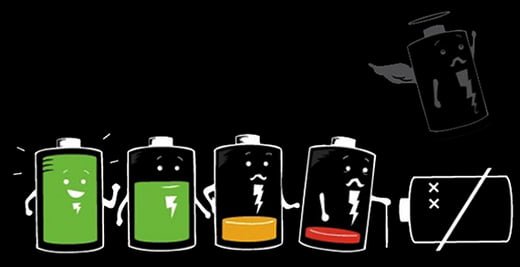
BetterBatteryStats es una aplicación que muestra información mucho más detallada acerca de lo que realmente se está usando la batería de su smartphone. Con BetterBatteryStats, puede identificar exactamente qué aplicaciones y configuraciones están drenando la batería de su celular.
Primeros Pasos
BetterBatteryStats está disponible por $2.99 en Google Play, y vale la pena comprarla. Si deseas probar antes de comprar, puedes descargar la aplicación de forma gratuita desde su hilo en el foro de XDA Developers. Asegúrate de apoyar al desarrollador y comprar la aplicación en caso que les sea útil.
La aplicación iniciará el seguimiento después de la primera carga. Una vez que haya instalado la aplicación, tendrás que cargar el teléfono y luego dar tiempo a la aplicación para recopilar datos. Puedes utilizar el smartphone normalmente durante unas horas, utilizarlo para un día típico, o incluso dejarlo reposar durante la noche para ver sólo lo que su teléfono está haciendo cuando usted no lo está utilizando. BetterBatteryStats utiliza los eventos estándar de Android, por lo que no debe utilizar ninguna energía adicional de la batería para recopilar estos datos.
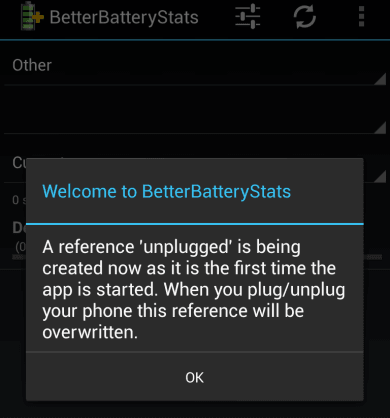
Explicación De Los Registros
El teléfono Android cuenta con tres estados: despierto (cuando usted lo está utilizando ), Despierto con la pantalla apagada (cuando está realizando procesos en background), y dormido.
Cuando no esté utilizando el teléfono o la tableta, quisieras que permanezca en el modo de suspensión tanto como sea posible. El modo de suspensión consume muy poca batería.
Se puede ver el efecto de los registros en acción mediante la visualización de la información del estado del teléfono después de que BetterBatteryStats ha tenido cierto tiempo para recoger los datos. Por ejemplo , en la siguiente imagen , podemos ver que el teléfono ha estado funcionando durante más de 21 horas. La pantalla del teléfono sólo ha estado funcionando durante 12 minutos en este momento, pero el propio teléfono ha estado despierto durante casi dos horas.
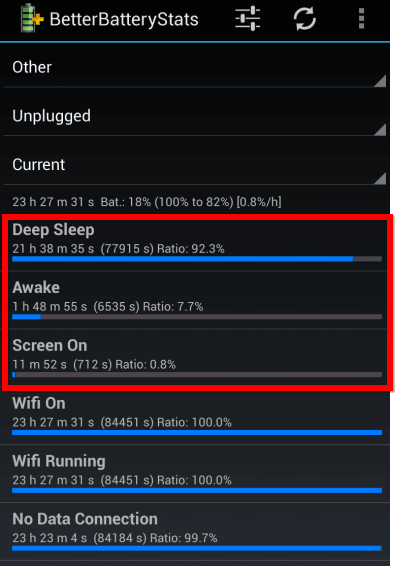
Viendo Registros Parciales
Para ver los registros parciales, pulse en el menú «Other» en la parte superior de la aplicación y seleccione Partial Wakelocks. Podrás ver una lista de acciones que generó los wakelocks. La aplicación que causó el mayor número de wakelocks aparecerá en la parte superior de la lista, para que usted sepa cuáles son los problemas en los que usted necesita enfocar.
Por ejemplo, en la siguiente imagen, podemos ver varias causas de los wakelocks: Google Maps actualiza automáticamente nuestra ubicación (presumiblemente para Google Ahora sabrá donde estamos), Pocket sincroniza nuestros artículos no leídos, Twitter sincroniza nuevos tweets, y la aplicación Google+ sincroniza nuevo contenido.
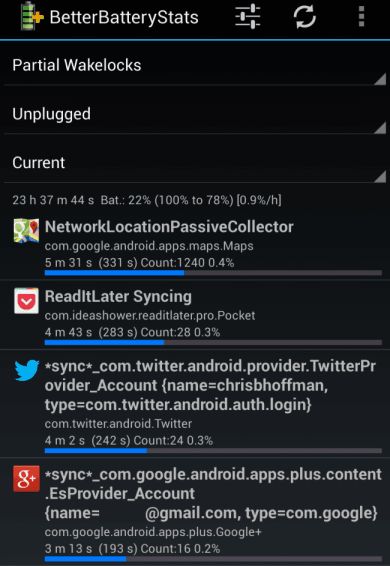
Eliminando Wakelocks Parciales
Con esta información, sabemos lo que podemos hacer para alargar más la vida de la batería de nuestro teléfono. Podríamos desactivar los informes de ubicación en Google Maps (Google Maps app –> Settings –> Location settings –> Location reporting –> Do not update your location), ajustar Pocket para sincronizar artículos con menos frecuencia (o incluso el uso de la sincronización manual ), ajuste de Twitter para buscar nuevos tweets con menos frecuencia , y desactivar la función de sincronización de la aplicación de Google+.
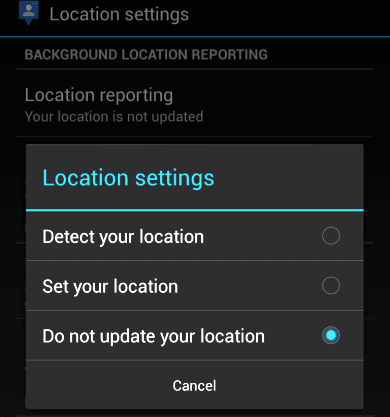
Si el consumo de batería es persistente con alguna aplicación en especifico, deberías de pensar en des habilitar ó eliminar (siendo extremistas) la aplicación de tu celular. Si tu smartphone sigue consumiendo excesivamente energía, deberías de recurrir a la ayuda de san google, ya que muchas veces no es por las aplicaciones sino por algo mas el consumo excesivo.